- Les utilisateurs signalent qu'après une mise à jour de Windows 10, leurs touches de verrouillage des majuscules et de verrouillage numérique se bloquent.
- Si vous rencontrez également des problèmes de clavier, vous devez modifier certains paramètres d'entrée.
- Cette solution est simple et nous vous guiderons à chaque étape.
- Nous avons non seulement inclus une solution étape par étape, mais également des captures d'écran pour plus de clarté.

Ce logiciel réparera les erreurs informatiques courantes, vous protégera contre la perte de fichiers, les logiciels malveillants, les pannes matérielles et optimisera votre PC pour des performances maximales. Résolvez les problèmes de PC et supprimez les virus maintenant en 3 étapes simples :
- Télécharger l'outil de réparation de PC Restoro qui vient avec des technologies brevetées (brevet disponible ici).
- Cliquez sur Lancer l'analyse pour trouver des problèmes Windows qui pourraient causer des problèmes de PC.
- Cliquez sur Tout réparer pour résoudre les problèmes affectant la sécurité et les performances de votre ordinateur
- Restoro a été téléchargé par 0 lecteurs ce mois-ci.
Parfois, après le déploiement d'une nouvelle mise à jour de Windows 10, beaucoup l'ont téléchargée sur leurs appareils.
Mais certains utilisateurs ont signalé des problèmes récents liés à la fonctionnalité de Verrouillage des majuscules et les touches de verrouillage numérique.
Si vous aussi vous venez de mettre à jour Windows 10 sur votre ordinateur et que vous rencontrez des problèmes avec vos touches de verrouillage des majuscules et de verrouillage numérique, sachez que vous n'êtes pas le seul dans cette situation.
Sur les forums, beaucoup ont commencé à se plaindre que le verrouillage des majuscules reste activé même après avoir été désactivé.
Comment réparer les touches de verrouillage des majuscules et de verrouillage numérique qui sont bloquées ?
Bien qu'il n'y ait pas de solution officielle à ce problème, vous pouvez essayer d'effectuer les actions suivantes :
- Appuyez sur la touche Windows pour lancer le Le menu Démarrer.
- Ouvrez le Paramètres menu.
- Sélectionner Temps et langue.
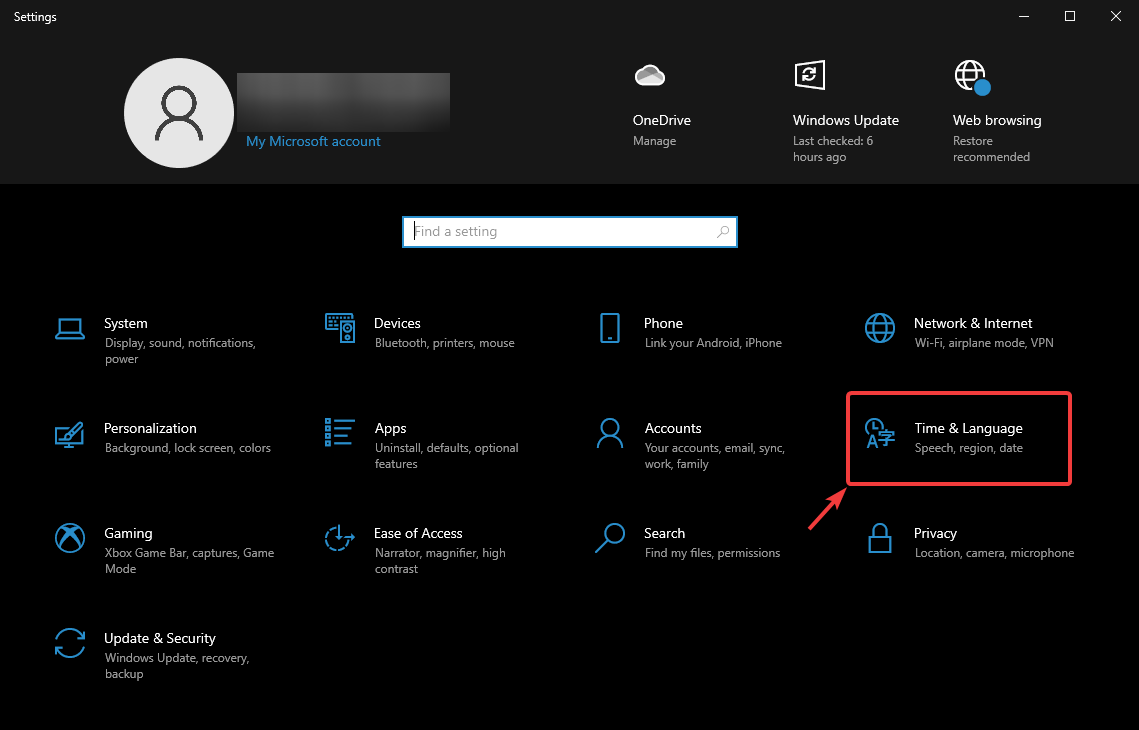
- Allez au Langue languette.
- Sélectionnez le Clavier menu.
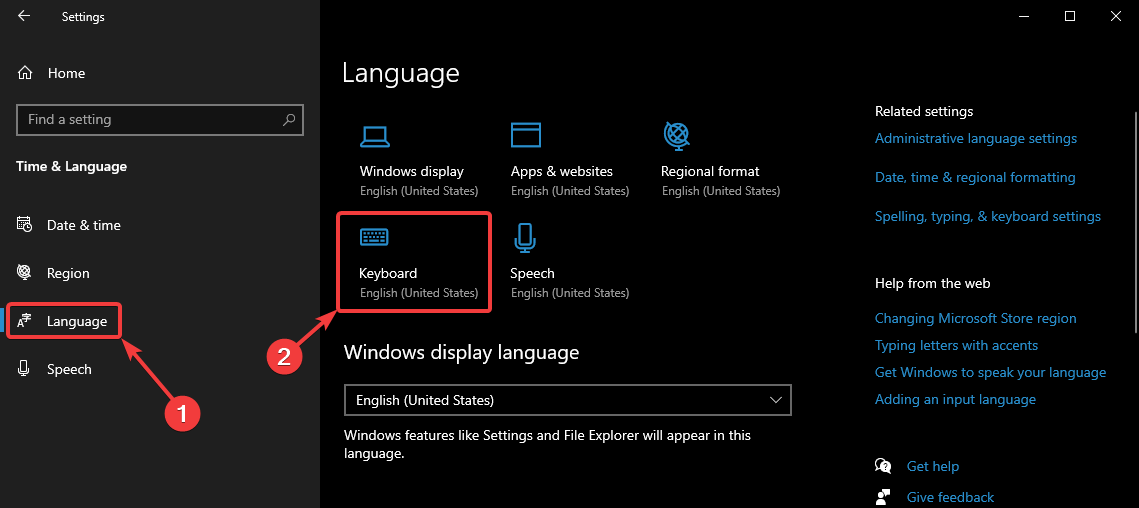
- Cliquez sur Touches de raccourci de la langue d'entrée.
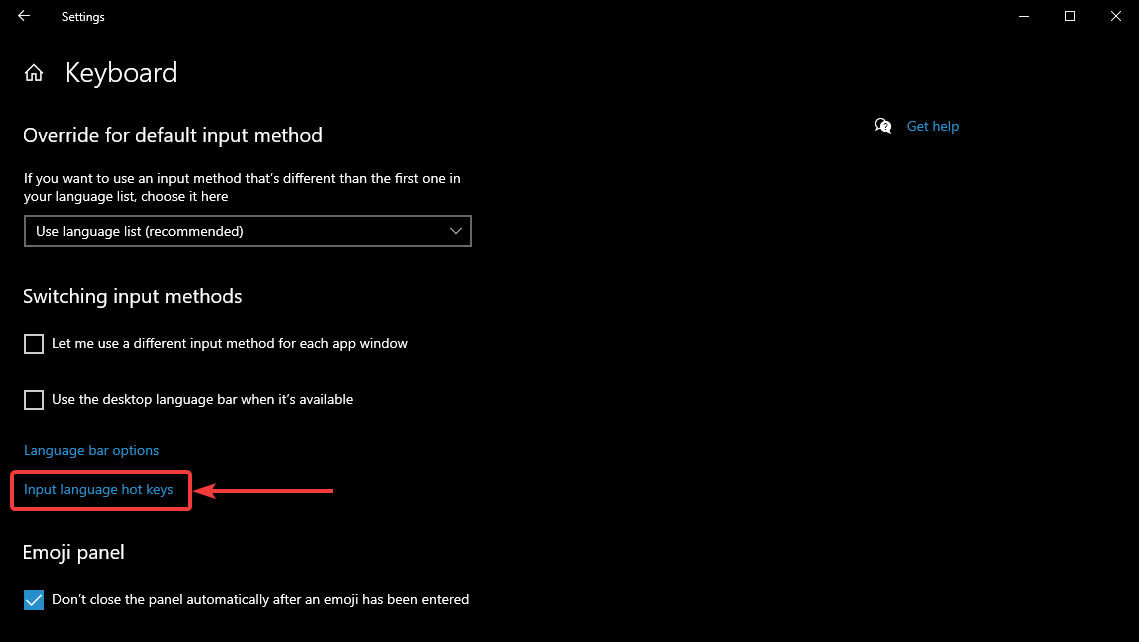
- Sur le Paramètres de clé avancés onglet, sélectionnez Appuyez sur la touche Maj clé.
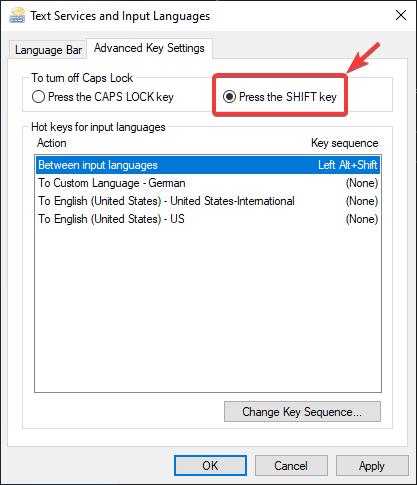
- Cliquez sur d'accord, ensuite Sauvegarder
Problèmes liés au verrouillage des majuscules et au verrouillage numérique
Le verrouillage des majuscules ou le verrouillage numérique n'est pas le seul problème que vous pouvez techniquement avoir avec votre clavier. Nous en avons détecté plus et avons écrit sur tout ce qui les cause et comment résoudre ces problèmes. Les voici:
- Avertissement de verrouillage des majuscules, de verrouillage numérique ou de verrouillage du défilement dans Windows 10
- L'indicateur de verrouillage des majuscules ne fonctionnera pas
- Le pavé numérique ne fonctionne pas sous Windows
Une fois que vous avez terminé, appuyez sur la touche Maj et le verrouillage des majuscules reviendra à son comportement habituel. De toute évidence, il ne s'agit que d'une solution temporaire, jusqu'à ce que Windows 10 soit officiellement disponible.
Si vous connaissez d'autres solutions sur la façon de faire fonctionner correctement les touches de verrouillage des majuscules et de verrouillage numérique, laissez votre commentaire ci-dessous et faites-le nous savoir.
 Vous avez toujours des problèmes ?Corrigez-les avec cet outil :
Vous avez toujours des problèmes ?Corrigez-les avec cet outil :
- Téléchargez cet outil de réparation de PC noté Excellent sur TrustPilot.com (le téléchargement commence sur cette page).
- Cliquez sur Lancer l'analyse pour trouver des problèmes Windows qui pourraient causer des problèmes de PC.
- Cliquez sur Tout réparer pour résoudre les problèmes avec les technologies brevetées (Réduction exclusive pour nos lecteurs).
Restoro a été téléchargé par 0 lecteurs ce mois-ci.
![[Correctif] L'IME du clavier japonais ne fonctionne pas sous Windows 10](/f/b87ab22d4680ca9bf16483687c84a5a6.jpg?width=300&height=460)
![La clé ou le bouton Windows ne fonctionne pas [Safe Fix]](/f/7db6bad6fa7ccf9ae040397c822788a9.jpg?width=300&height=460)
